動画編集でネスト化したクリップを解除したい時の対処法
~コピー・ペーストの活用~
今回の記事は、PremiereProを用いた動画編集でネスト化をしたクリップを複製し、使いまわしたい時の方法について解説をします。
1度ネスト化をしたクリップは解除することはできないの?
こちらについてですが、現状のPremierePro 22.0では、ネスト化したものを解除する機能は備わっていません。
しかし、その対処法はあります。
ネスト化したクリップを複製してテロップのみ変更して使いましたい。
けど、複製したクリップの内容を変更すると元のクリップも変更されてしまう…。
このような時はコピー・ペーストでもう一度新たにネスト化をしましょう。
~手順~
ここでは例として、カラーマットとテロップをネスト化します。
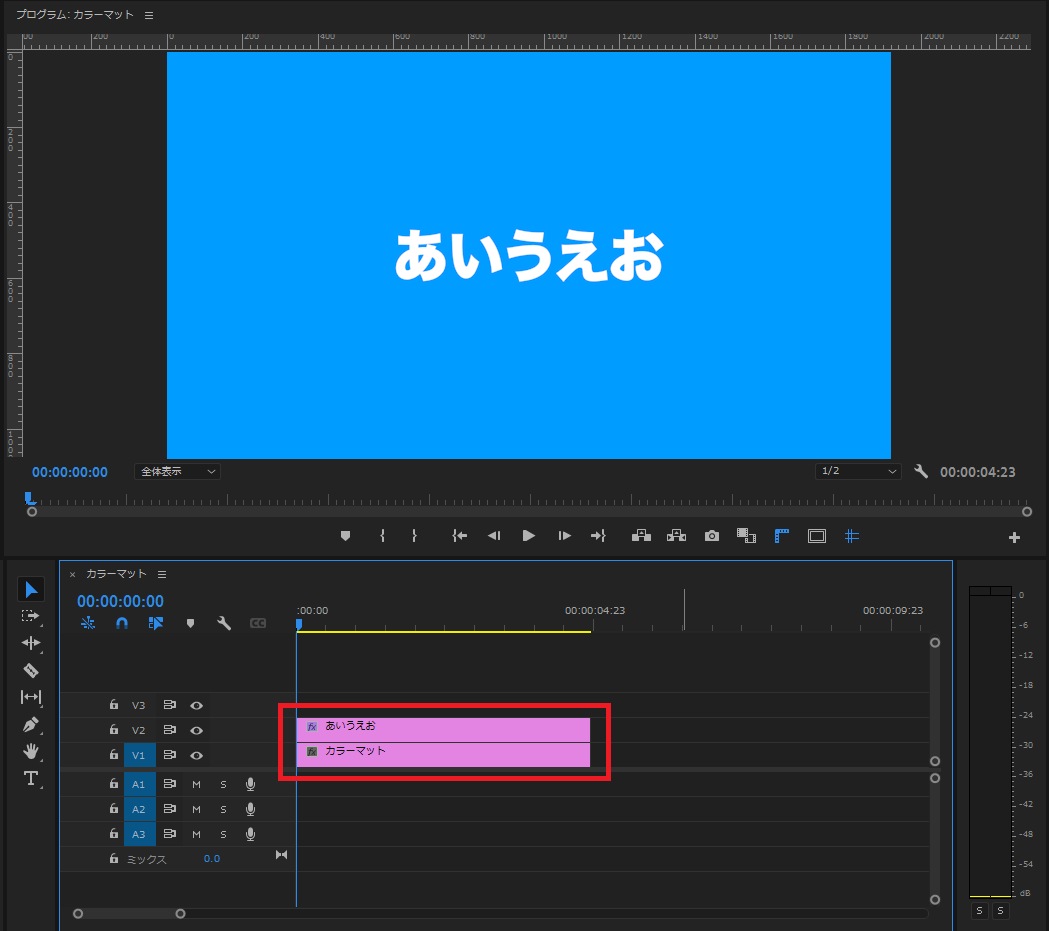
2つのクリップを選択した状態でネスト化を行います。
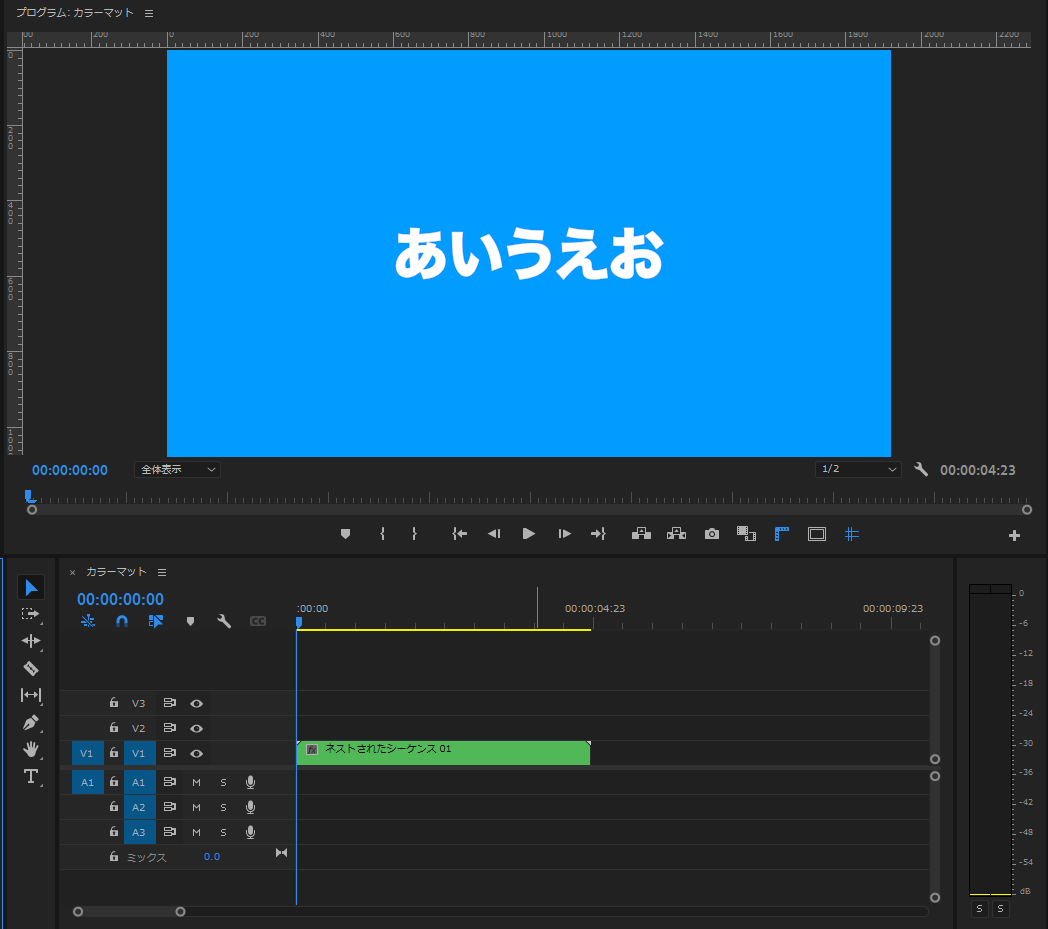
Alt+ドラッグをすることでクリップを複製できます。
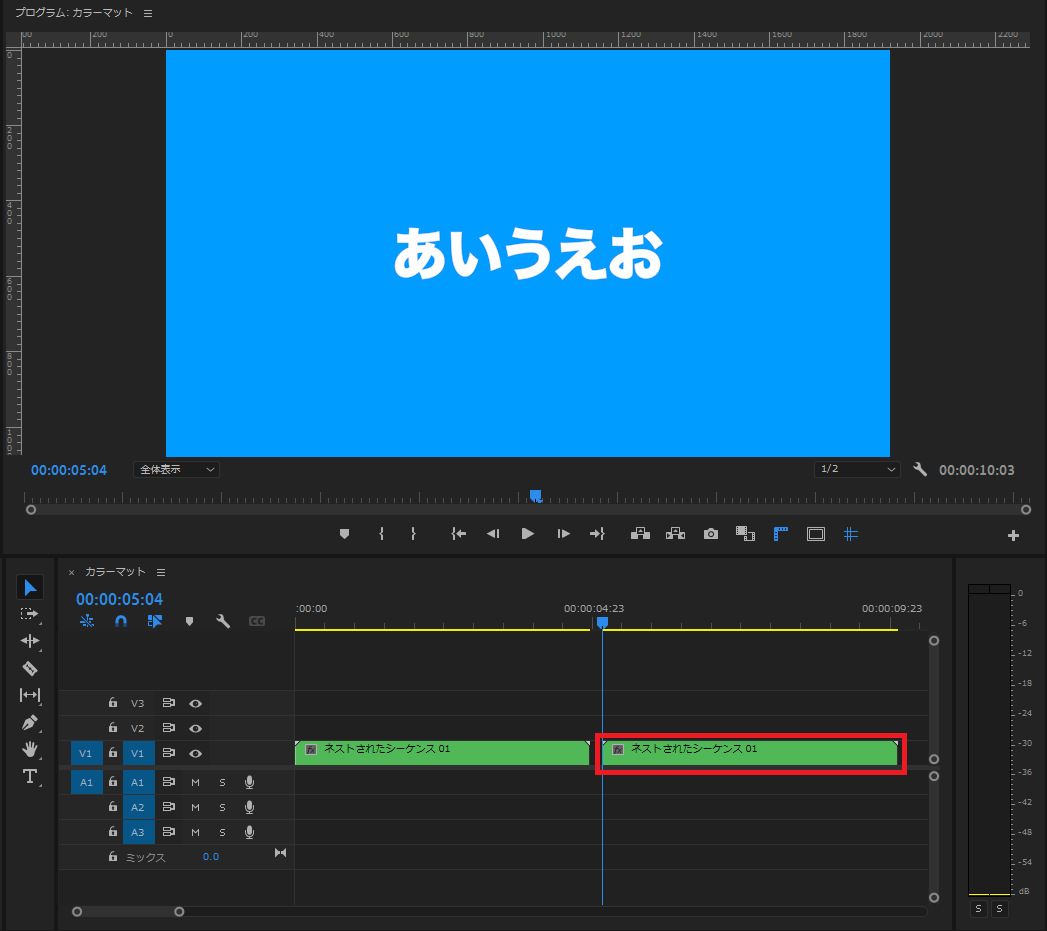
複製をしたクリップをダブルクリックで開き、テロップを「かきくけこ」へ変更します。
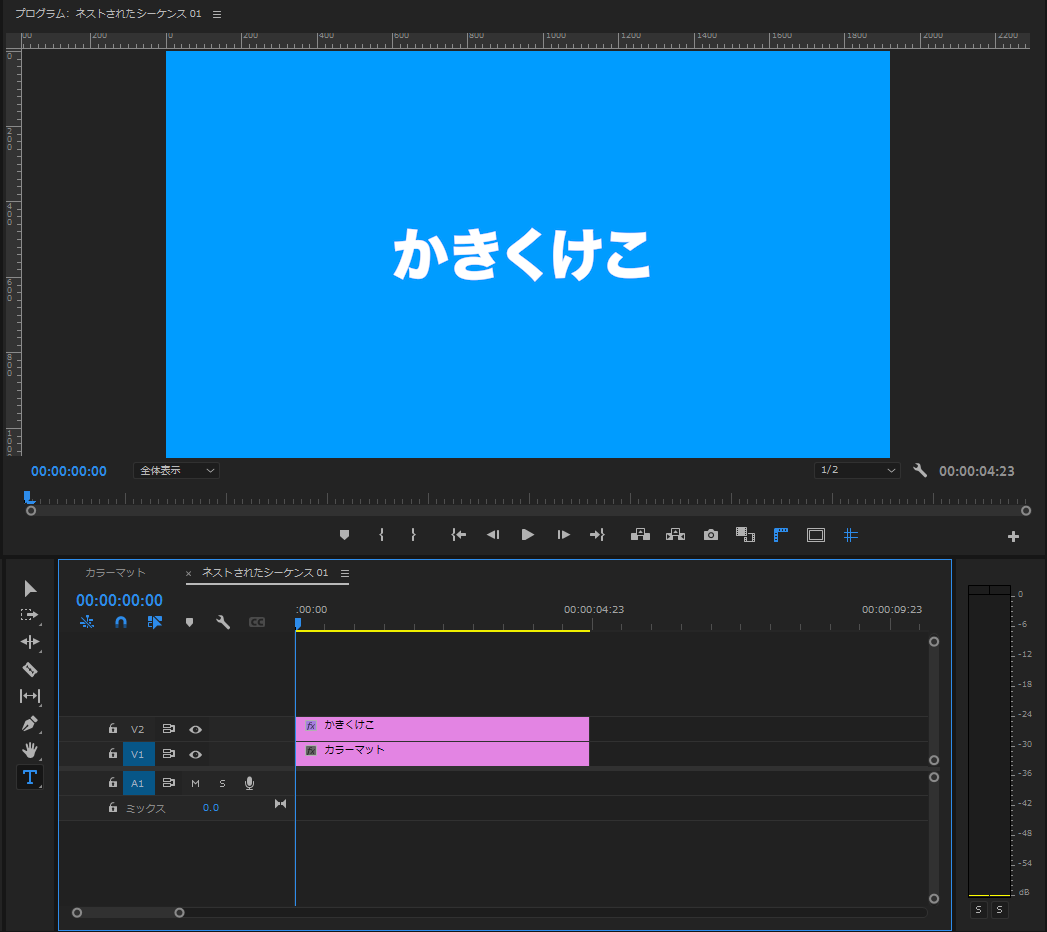
しかしこれでは複製元のクリップもテロップが「かきくけこ」へ変わってしまいます。
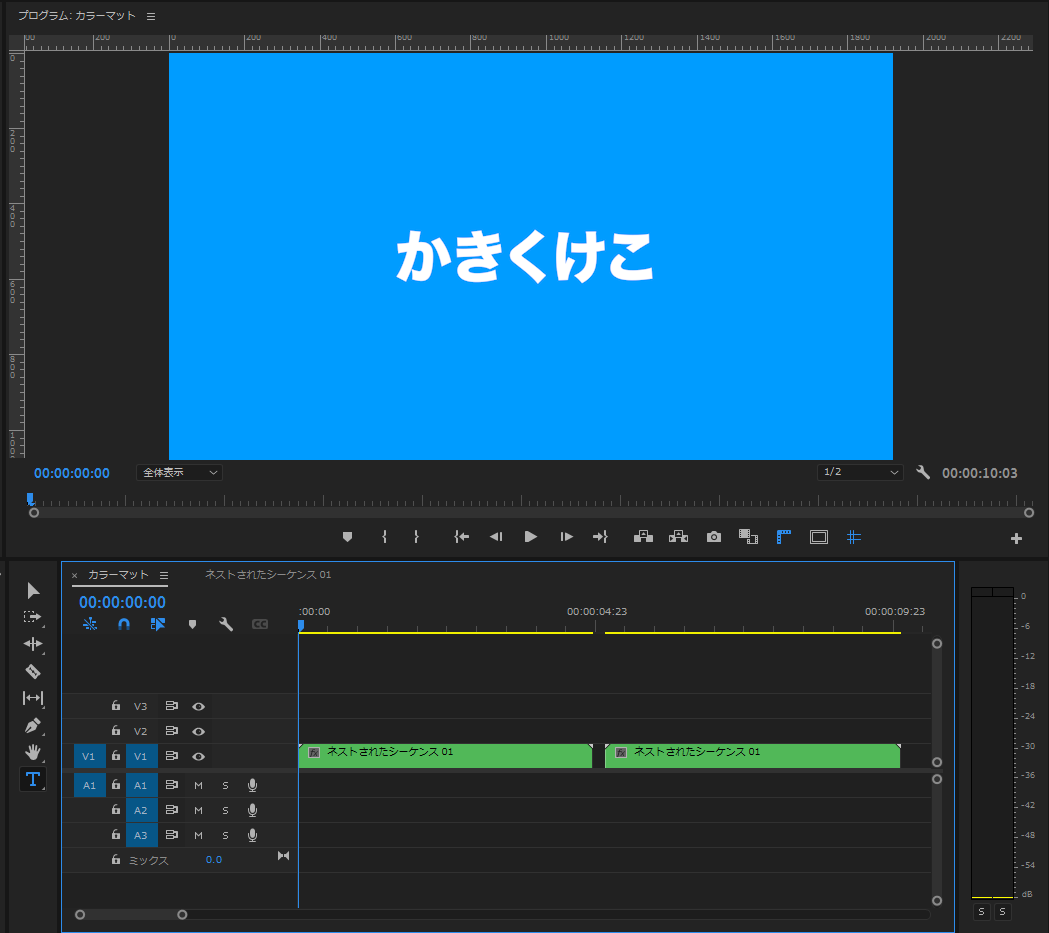
このようにならないために、ネスト化したクリップを複製するのではなくネスト化したクリップをダブルクリックで開き、その中にある素材を全て選択します。Ctrl+Cでそれらをコピーします。
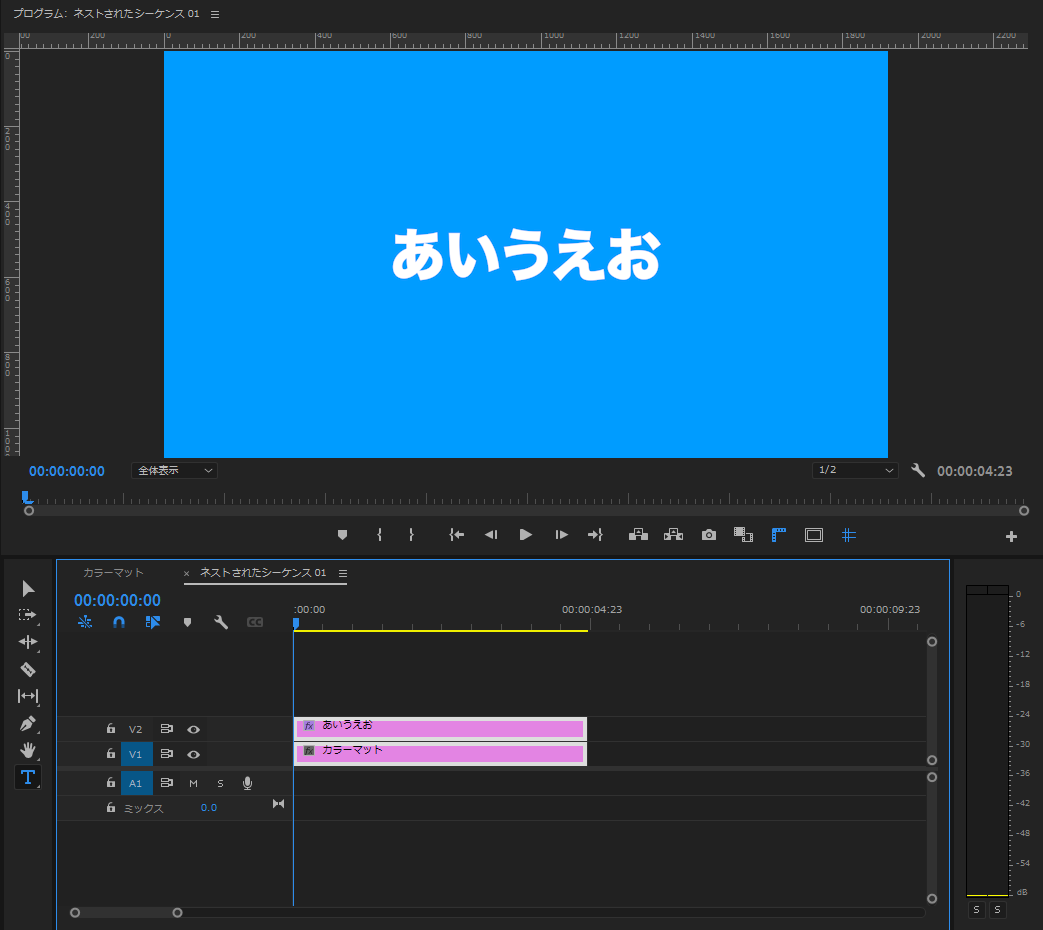
コピーした素材を元のシーケンスへCtrl+Vでペーストします。
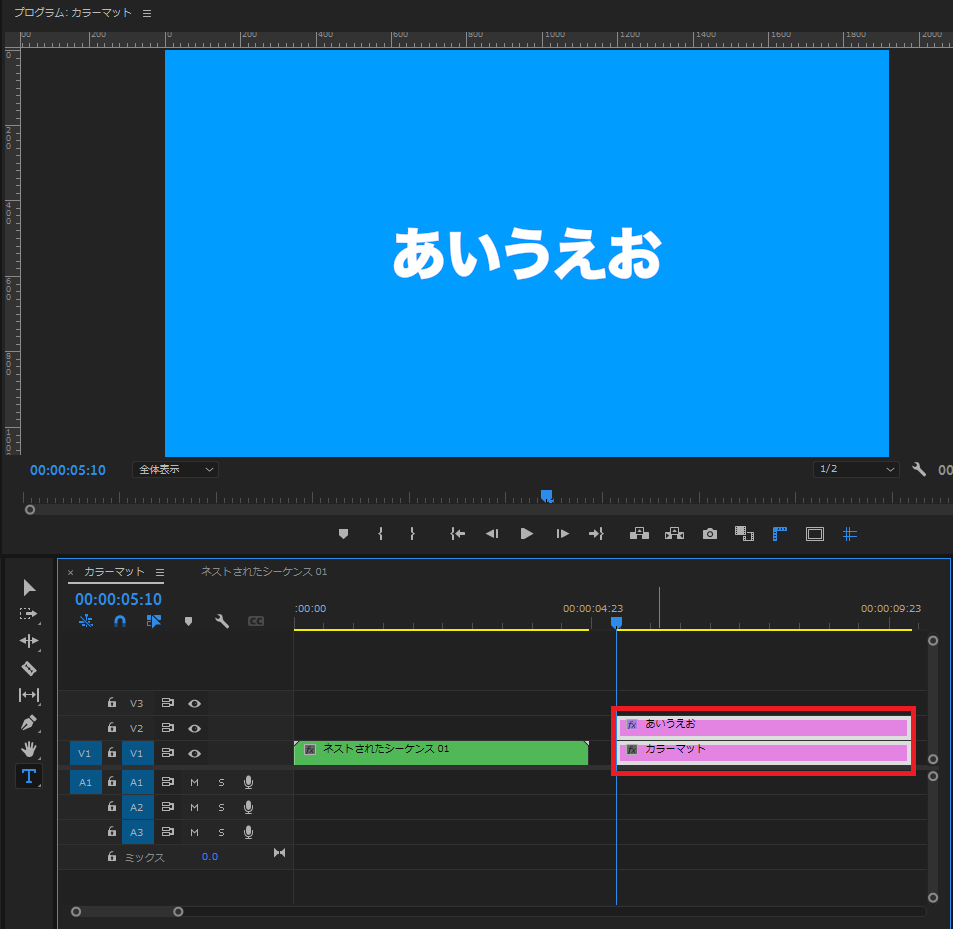
ここでテロップの内容を「かきくけこ」へ変更します。
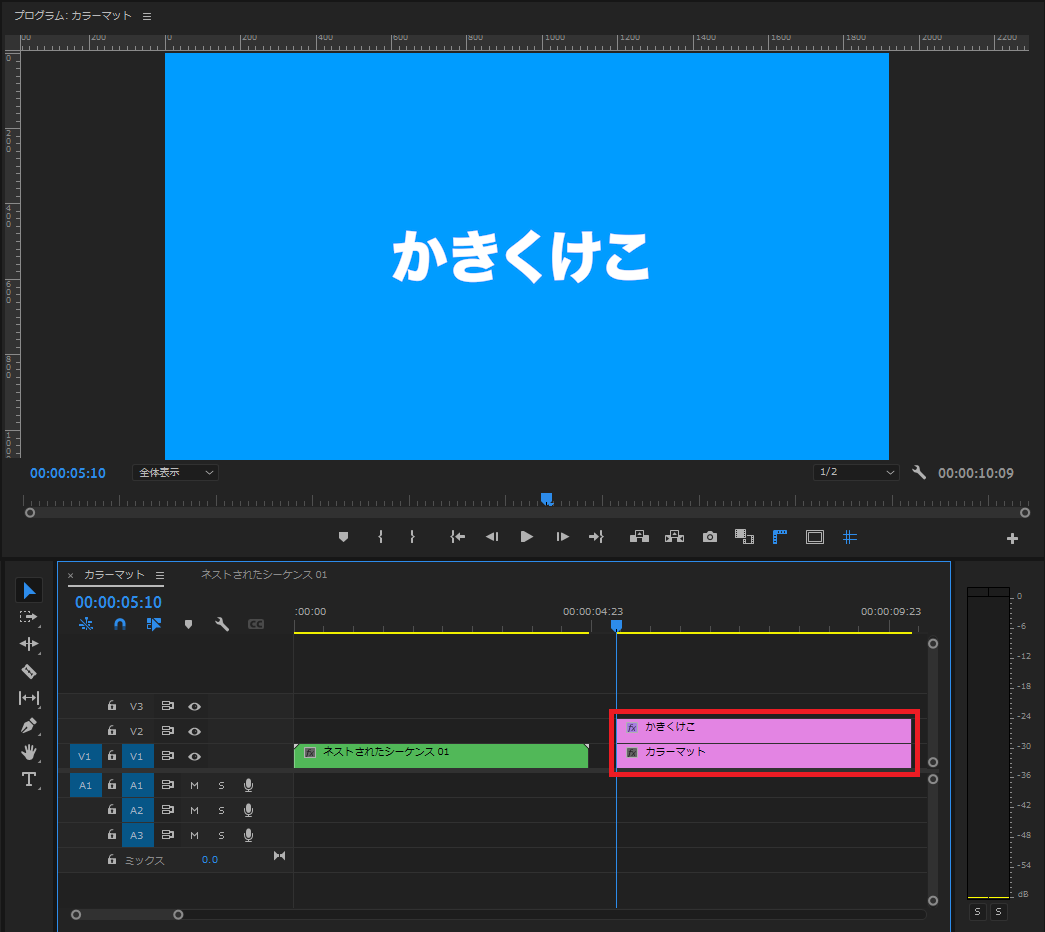
最後にそれらを新たにネスト化することで完成です。

この方法で新たにネスト化をすることにより、元のネスト化した内容に影響を与えず使いまわしをすることができます。
今回の記事は以上となります。ご覧いただきありがとうございました。









